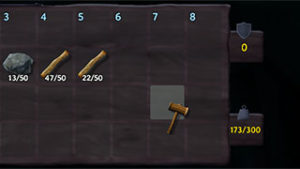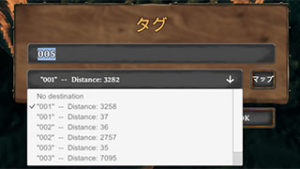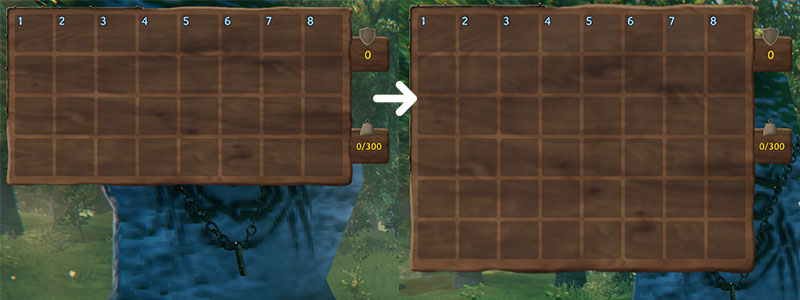
PC版Valheimで使用できるMod「More Slots」を紹介します。
More Slotsは、インベントリの大きさを変更するModです。
以下でMore Slotsの導入方法と使用方法について紹介をしていきます。
※この記事ではValheim 0.148.7を使用しています。
1. More Slotsの導入方法
1.1 準備
1.1.1 セーブファイルのバックアップ
Modの使用前にセーブファイルのバックアップをおすすめします。
参考記事: 【Valheim】セーブファイルがある場所
1.1.2 Nexus Modsのアカウント
こちらのModはNexus Modsというサイトで公開されています。
Nexus ModsからModをダウンロードするには、アカウントが必要になるので予め準備しておいてください。
参考記事: 【Nexus Mods】アカウントの作成方法
1.1.3 Vortex
この記事ではNexus ModsのVortexを使用してModの導入を行う方法を紹介します。
予めのVortexの準備もしておいてください。
参考記事: 【Valheim】VortexでValheimのModを導入する方法
1.2 More Slotsのダウンロード
More SlotsはNexus Modsの下記のリンク先からダウンロードできます。
https://www.nexusmods.com/valheim/mods/103?tab=files
MAIN FILESにあるMore SlotsのMOD MANAGER DOWNLOADからファイルをダウンロードしてください。
Choose download typeと書かれたページでは、通常はFreeのSLOW DOWNLOADを選択してください。
2021年4月時点での最新バージョンは1.1.6ですが、これよりも新しいバージョンが公開されている場合は基本的にはそちらを使用してください。
1.3 More Slotsのインストール
Modのダウンロードが終わったら、VortexでMore Slotsをインストール後、有効にしてください。
1.4 More Slotsのアンインストール
VortexでMore Slotsの有効をクリックして無効にするか、削除をクリックしてModの削除を行ってください。
下記の場所に作成される設定ファイルはModを削除しても消えないので、手動で削除してください(残しておいても問題はありません)。
| C:\Program Files (x86)\Steam\steamapps\common\Valheim\BepInEx\config |
2. More Slotsの使用方法
More Slotsは、インベントリの大きさを変更するModです。
Modをインストール後、インベントリの行数が4行から6行に増加します(下画像参照)。
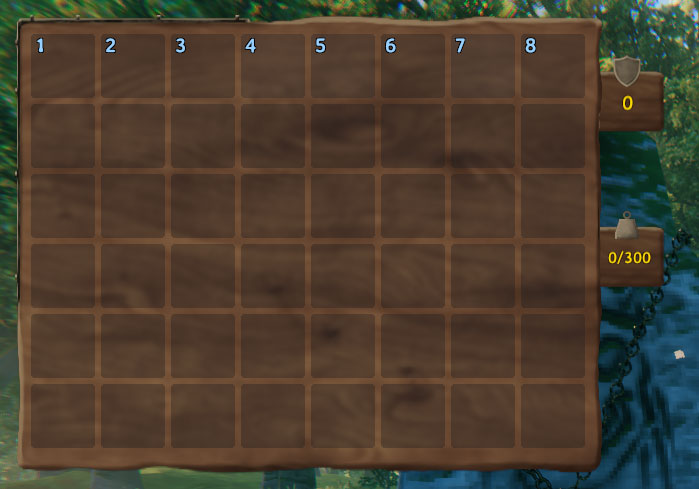
行数の変更方法
行数はmoreslots.cfgを編集することで変更も可能です。
moreslots.cfgはModのインストール後にゲームを起動すると、下記の場所に作成されます。
| C:\Program Files (x86)\Steam\steamapps\common\Valheim\BepInEx\config\moreslots.cfg |
moreslots.cfgをメモ帳などで開いたら、rows = 6の6の部分を変更するとインベントリの行数が変更できます。
例えばrows = 8にするとインベントリが8行に増加します。
More Slotsの使用上の注意
行数は4以上8以下が推奨されています。
Modで増加した部分にアイテムを残した状態でアンインストールしないようにしてください(アイテムが消えてしまうため)。